Déplacer un composant
Pour déplacer des composants en les faisant glisser:
Faites glisser un composant dans la zone graphique.
Les composants se déplacent dans la limite de leurs degrés de liberté.
 Pour éviter cela, désactivez Déplacer les composants en les faisant glisser dans les Options des assemblages.
Pour éviter cela, désactivez Déplacer les composants en les faisant glisser dans les Options des assemblages.
Pour déplacer un composant avec le trièdre 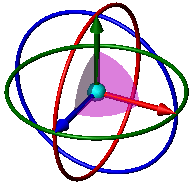 :
:
A l'aide du bouton droit de la souris, cliquez sur un composant et sélectionnez Déplacer avec le trièdre.
Faites glisser les éléments du trièdre:
Pour saisir des coordonnées ou distances spécifiques, cliquez sur la sphère centrale à l'aide du bouton droit de la souris et procédez comme suit:
Cliquez dans la zone graphique pour désactiver le trièdre.
|

|
Pour déplacer ou aligner le trièdre:
Faites glisser la sphère centrale pour faire glisser le composant librement. Alt + faites glisser la sphère centrale ou un bras et déposez-le sur une arête ou une face pour aligner le trièdre avec cette dernière. Cliquez sur la sphère centrale à l'aide du bouton droit de la souris et sélectionnez Aligner avec, Aligner avec l'origine du composant ou Aligner avec l'origine de l'assemblage. |
Pour déplacer des composants avec le PropertyManager:
-
Cliquez sur Déplacer le composant  (barre d'outils Assemblage) ou sur Outils, Composant, Déplacer.
(barre d'outils Assemblage) ou sur Outils, Composant, Déplacer.
Le PropertyManager Déplacer le composant apparaît et le pointeur prend la forme  .
.
Sélectionnez un ou plusieurs composants dans la zone graphique.
Sélectionnez un objet dans la liste Déplacer  pour déplacer les composants de l'une des manières suivantes:
pour déplacer les composants de l'une des manières suivantes:
Glissement libre - Sélectionnez un composant et faites-le glisser dans n'importe quelle direction.
Le long de l'assemblage XYZ - Sélectionnez un composant et faites-le glisser dans la direction X, Y ou Z de l'assemblage. Le système de coordonnées apparaît dans la zone graphique pour vous aider à vous orienter. Pour sélectionner l'axe le long duquel vous voulez faire glisser le composant, cliquez près de l'axe avant de faire glisser.
Le long de l'entité - Sélectionnez un entité, puis sélectionnez un composant à faire glisser le long de cette entité. Si l'entité est une ligne, une arête ou un axe, le composant que vous déplacez a un degré de liberté. Si l'entité est un plan ou une face plane, le composant que vous déplacez a deux degrés de liberté.
Selon delta XYZ - Tapez une valeur pour X, Y ou Z dans le PropertyManager et cliquez sur Appliquer. Le composant se déplace en fonction de la valeur spécifiée.
Jusqu'à la position XYZ - Sélectionnez un point d'un composant, tapez une coordonnée X, Y ou Z dans le PropertyManager et cliquez sur Appliquer. Le point du composant se déplace en fonction de la coordonnée spécifiée. Si vous sélectionnez autre chose qu'un sommet ou un point, l'origine du composant est placée sur la coordonnée que vous spécifiez.
Vous pouvez sélectionner et déplacer un composant ou un groupe de composants l'un après l'autre lorsque l'outil Déplacer le composant est actif.
Sous Options avancées, activez la case à cocher Cette configuration pour appliquer le mouvement des composants à la configuration active uniquement.
Cliquez sur  ou cliquez à nouveau sur l'outil Déplacer le composant
ou cliquez à nouveau sur l'outil Déplacer le composant  lorsque vous avez terminé.
lorsque vous avez terminé.
REMARQUES:
Vous pouvez ajouter des SmartMates tout en déplaçant un composant.
Vous ne pouvez pas déplacer un composant dont la position est fixe ou totalement contrainte.
Vous ne pouvez déplacer un composant que dans les limites des degrés de liberté autorisés par les relations de contrainte qui le lient.
Rubriques connexes
Faire pivoter un composant
Détection de collision
Espace libre dynamique
Dynamique structurelle
PropertyManager Assemblage